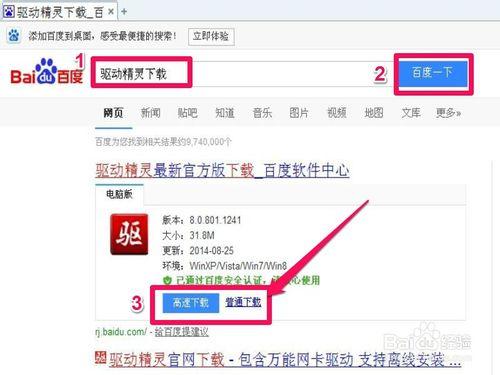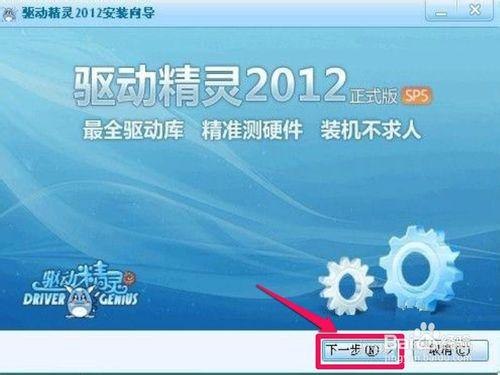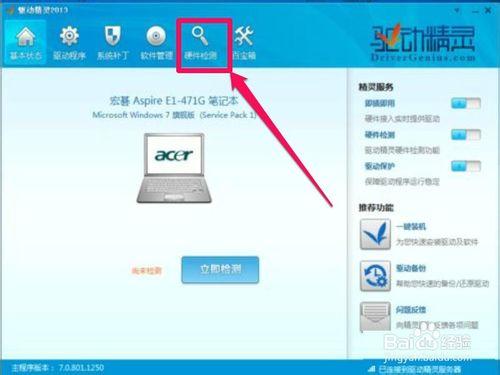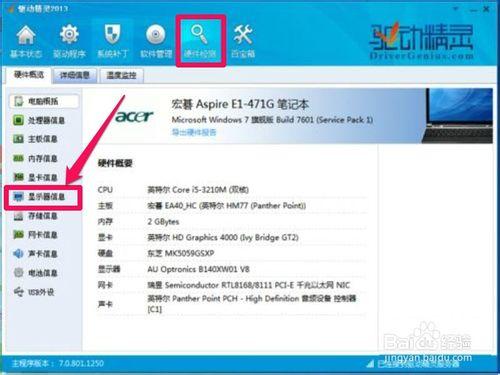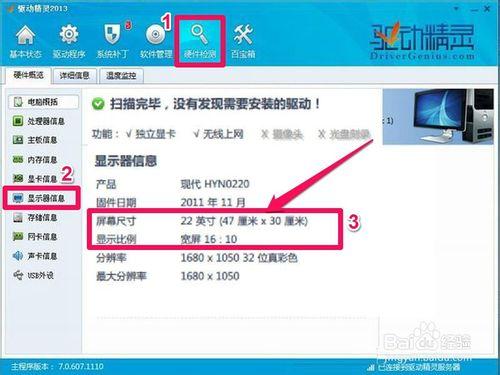想手動調整自已電腦的解析度,但是要調整多少比較合適,這當然得根據電腦螢幕的尺寸與比例來調整。那電腦螢幕的尺寸與比例要如何知道呢。
當然,最原始的方法就是拿尺去量一下,然後換算一下,1英寸=2.54釐米,不過需要換算挺麻煩的,最好的方法是用軟體檢測一下,就知道螢幕尺寸了。
很多電腦上都安裝了驅動精靈,它就可以檢測出螢幕尺寸大小,何不讓它檢測一下呢。
工具/原料
電腦
驅動精靈
方法/步驟
用驅動精靈檢測螢幕尺寸步驟:
1,在百度搜索中輸入“驅動精靈下載”,然後按“百度一下”,就能找到驅動精靈,選擇一個下載。
2,下載回來後,當然就是安裝,一直“下一步”就可以。
3,安裝後,開啟驅動精靈,執行程式,第一次啟動,時間可能會有點長。
4,進入驅動精靈主介面後,選擇“硬體檢測”功能這一項。
5,進入“硬體檢測”這個頁面後,選擇“顯示器資訊”這一項。
6,在“顯示器資訊”項的右側,就能看到顯示器的尺寸,大小,比例,還有解析度等等。
注意事項
螢幕都是以英寸顯示,如果想知道是多少釐米,同樣可以用(1英寸=2.54釐米)換算一下。
調整解析度時,不要追求越大越好,解析度越大,畫面越清晰,但過大會導致黑屏,那就有點麻煩了。